裁剪|iphone实用小技巧,简单步骤就能隐藏照片和视频
iphone实用小技巧 , 简单步骤就能隐藏照片和视频
我们在使用手机时 , 相册中总会有一些不想让别人看到的照片或者视频 , 有时候借手机给别人的时候难免会忧心忡忡 。 下面极客君教大家几个小技巧 , 无需通过应用 , 就能把照片和视频隐藏起来 , 保护好自己的隐私 。

文章图片
基础隐藏双保险
在我们要隐藏的照片或视频中 , 点击 手机左下角的分享 , 然后点隐藏 , 这样照片/视频便不会出现在相册中 。 要找到该照片/视频 , 便要在相簿中翻到最下面 , 点击已隐藏才能查看 。
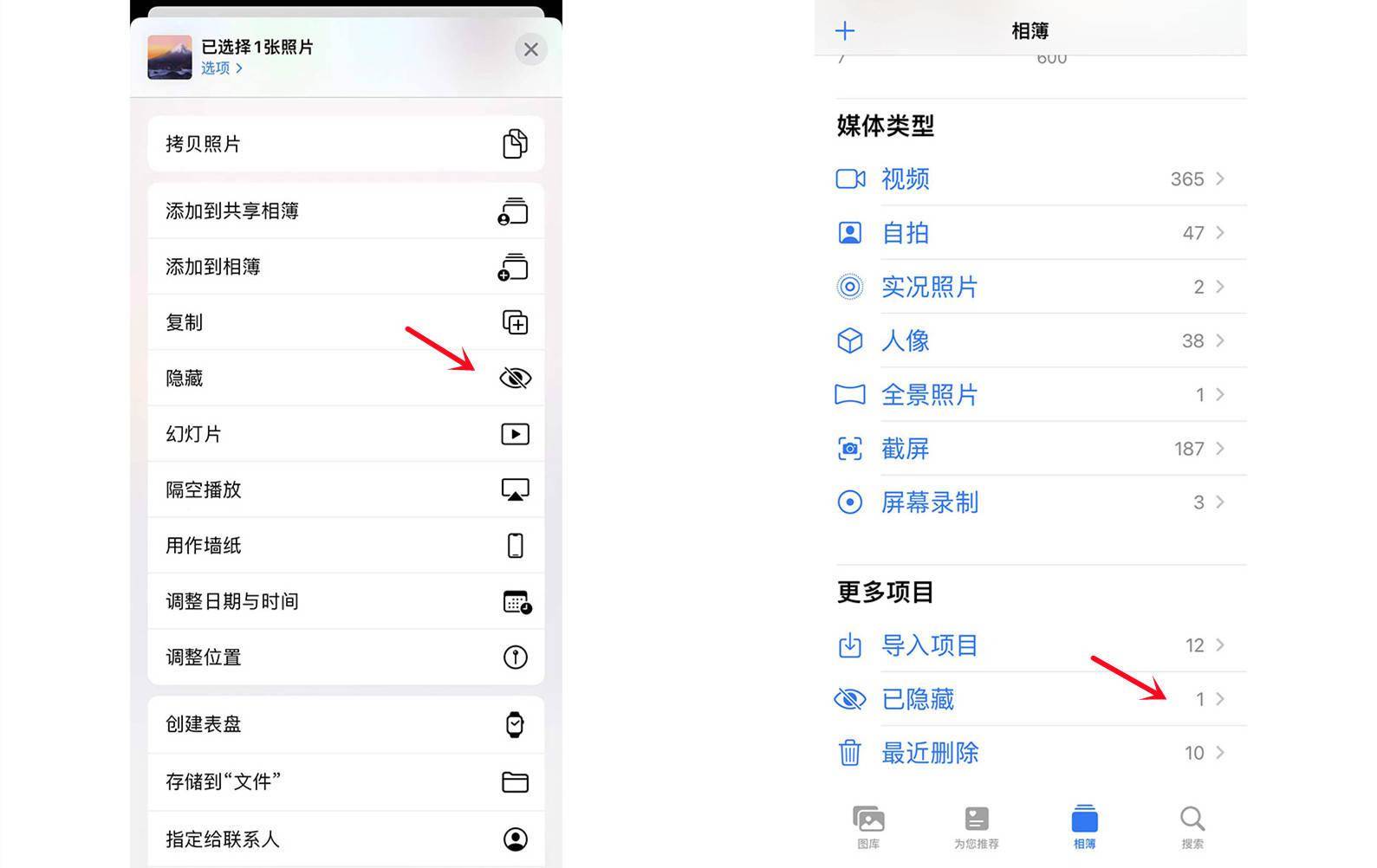
文章图片
显然这个办法的安全性并不够高 , 翻翻相簿还是能找到隐藏的照片/视频 , 那么我们再来给它上多一层保险 。
在设置中 , 点进去照片 , 然后关闭“已隐藏”相簿 , 这样在相簿里 , 已隐藏就不会显示出来 。 如果自己想要查看隐藏起来的照片/视频 , 只需要再开启“已隐藏”相簿即可 。
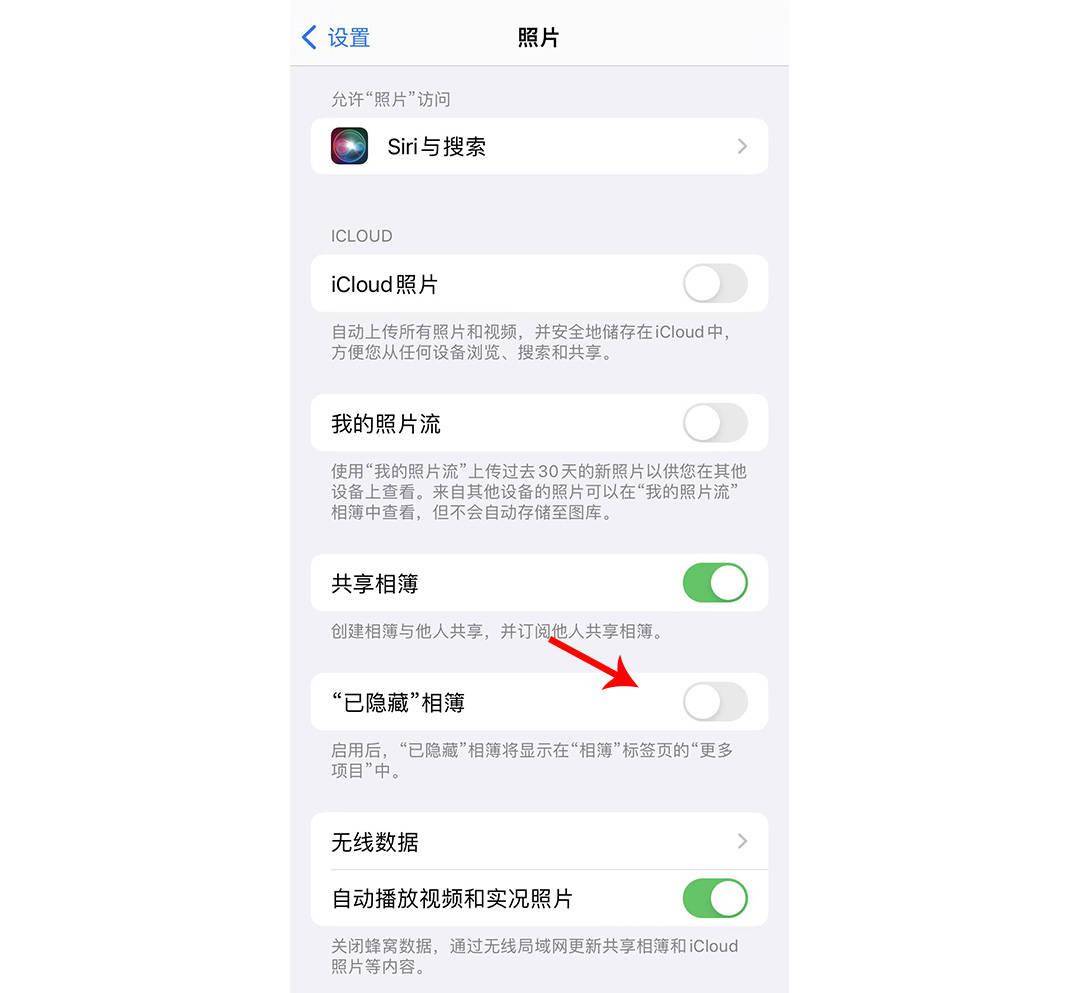
文章图片
使用裁剪功能隐藏
我们打开想要隐藏的照片或视频后 , 点击右上角编辑 , 然后在底部选择第三个按钮 , 这样就可以裁剪照片和视频了 。 用手指缩小调整裁剪范围 , 把它调到没有内容 , 点击完成即可 。
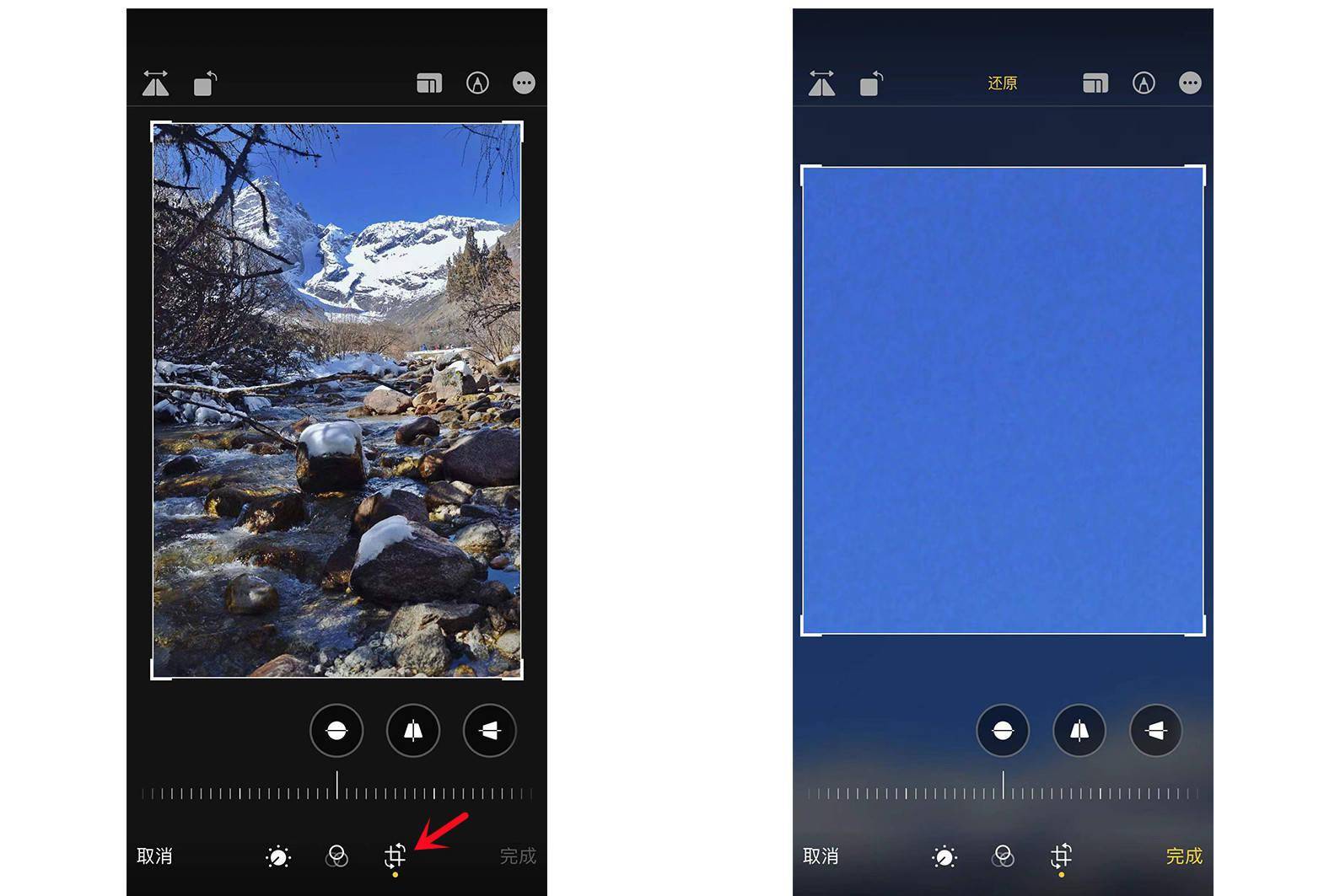
文章图片
而恢复的方式也很简单 , 我们只要打开这个照片/视频 , 然后点击编辑—复原 , 便能恢复原状 。
使用画布遮盖照片
选择想要隐藏的照片 , 进入编辑 , 点击上方中间按钮 。
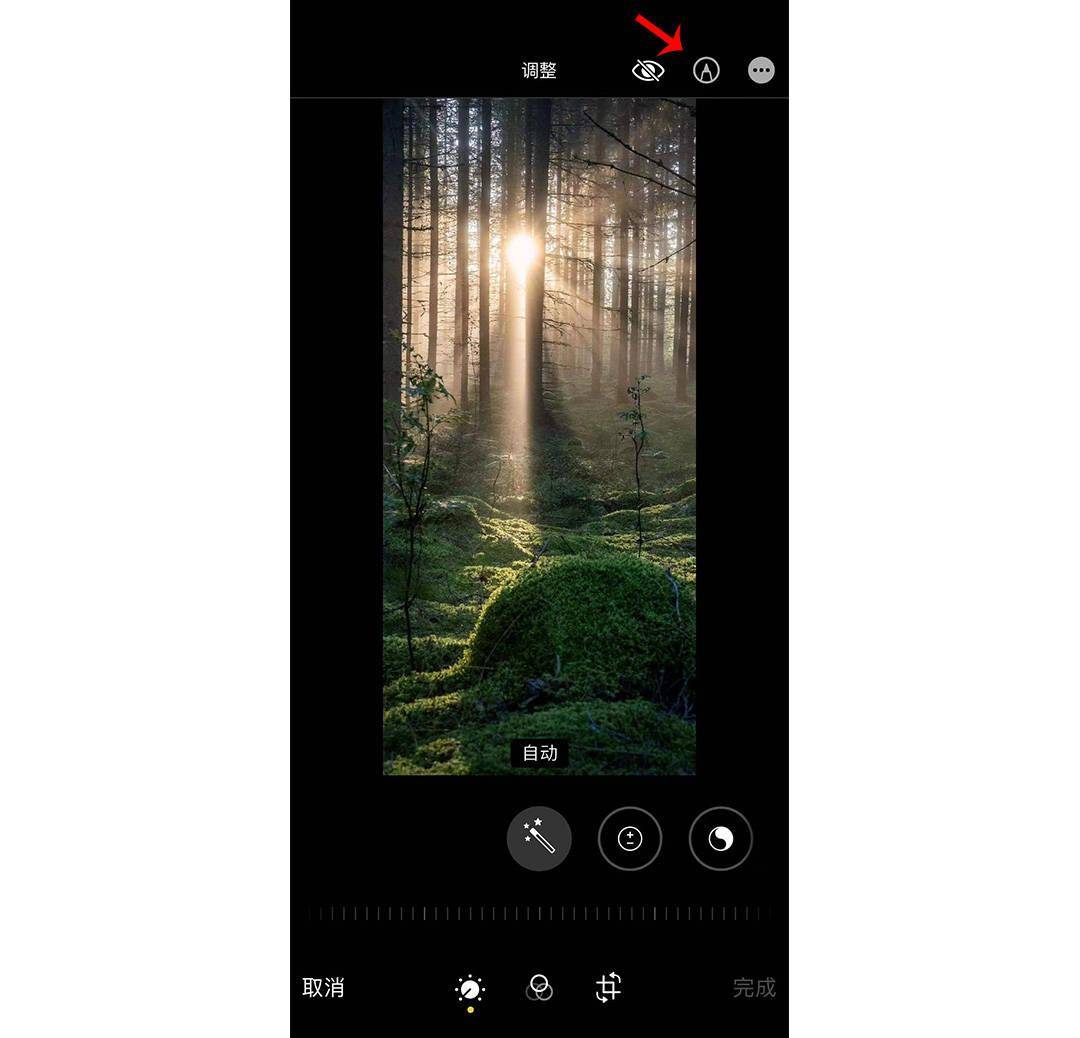
文章图片
然后点击右下角+号创建一个正方形 , 颜色不限 , 喜欢哪种颜色都可以 。 接着点击左下方按钮 , 选择填充 , 这样画布就做好了 , 最后只需拖动画布直到把整张照片覆盖掉便可以了 。
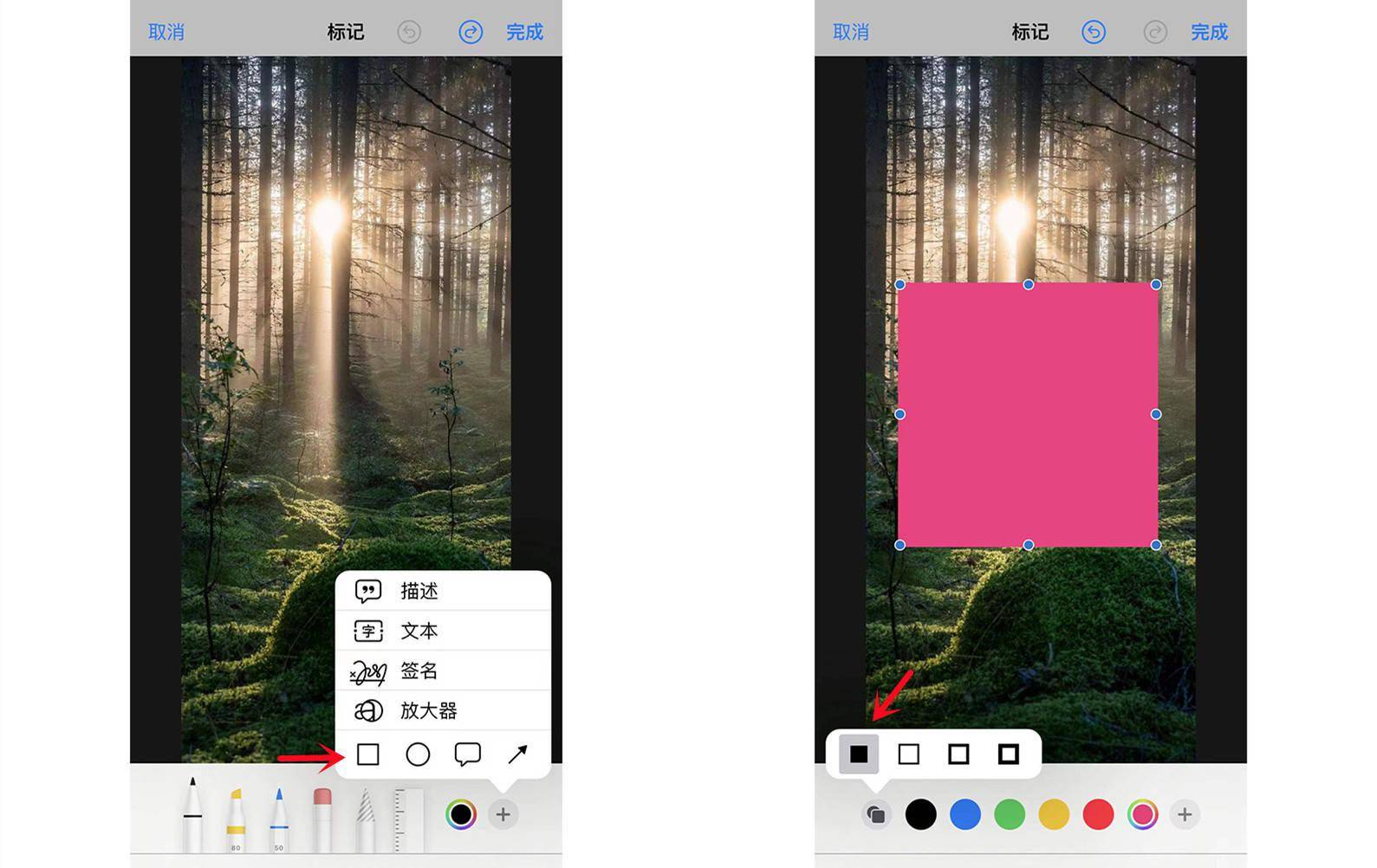
文章图片
这样隐藏的照片就变成了一张纯色照片 , 即便在相册中看到 , 也会觉得是桌布而已 , 即便点开照片看 , 也看不出任何端倪 。
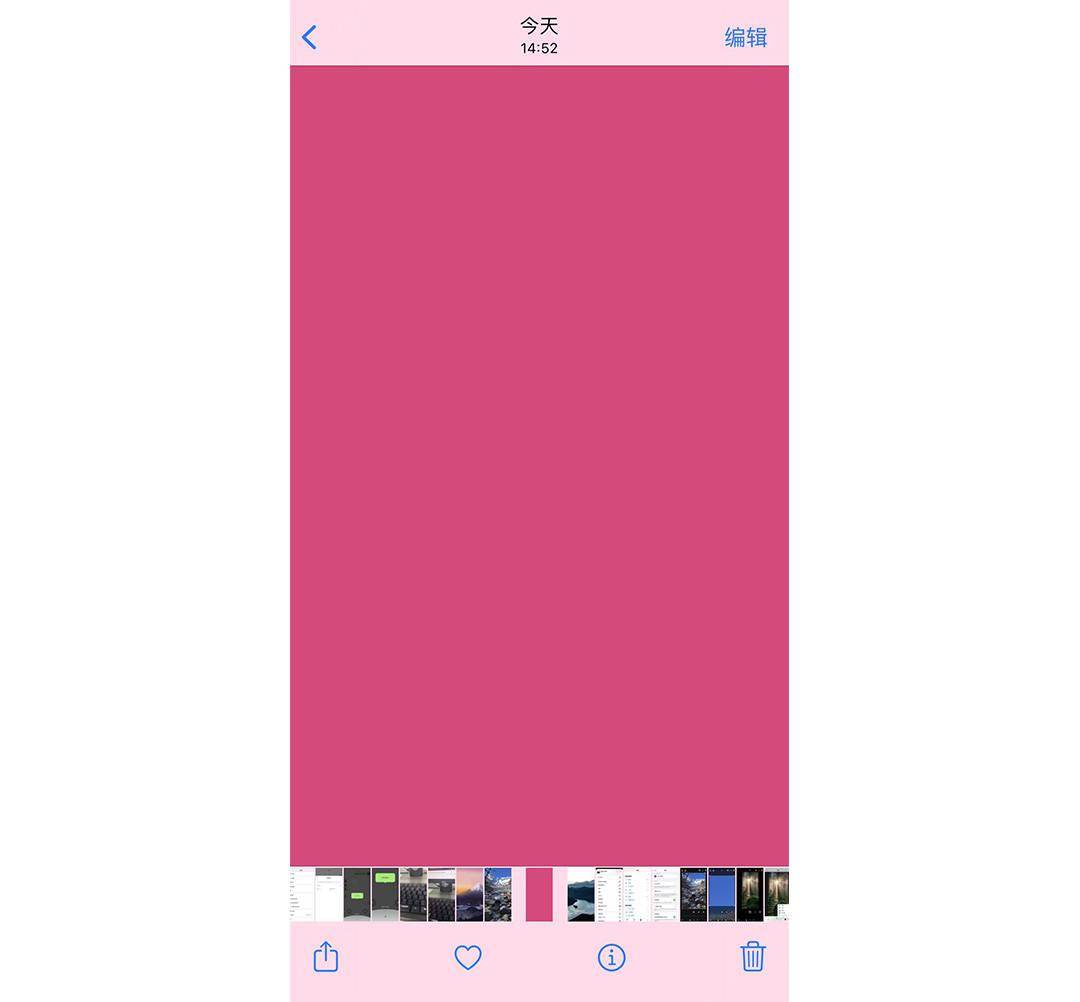
文章图片
这个办法只能隐藏照片 , 视频是做不到的 , 恢复方式和上个方法一样 , 点击编辑—复原即可 。
使用备忘录上锁
新建一个备忘录 , 点击选取照片或视频按钮(如果想上锁 , 则只能加入照片 , 不能加入视频) , 加入想隐藏的照片后 , 点击右上角更多按钮 。
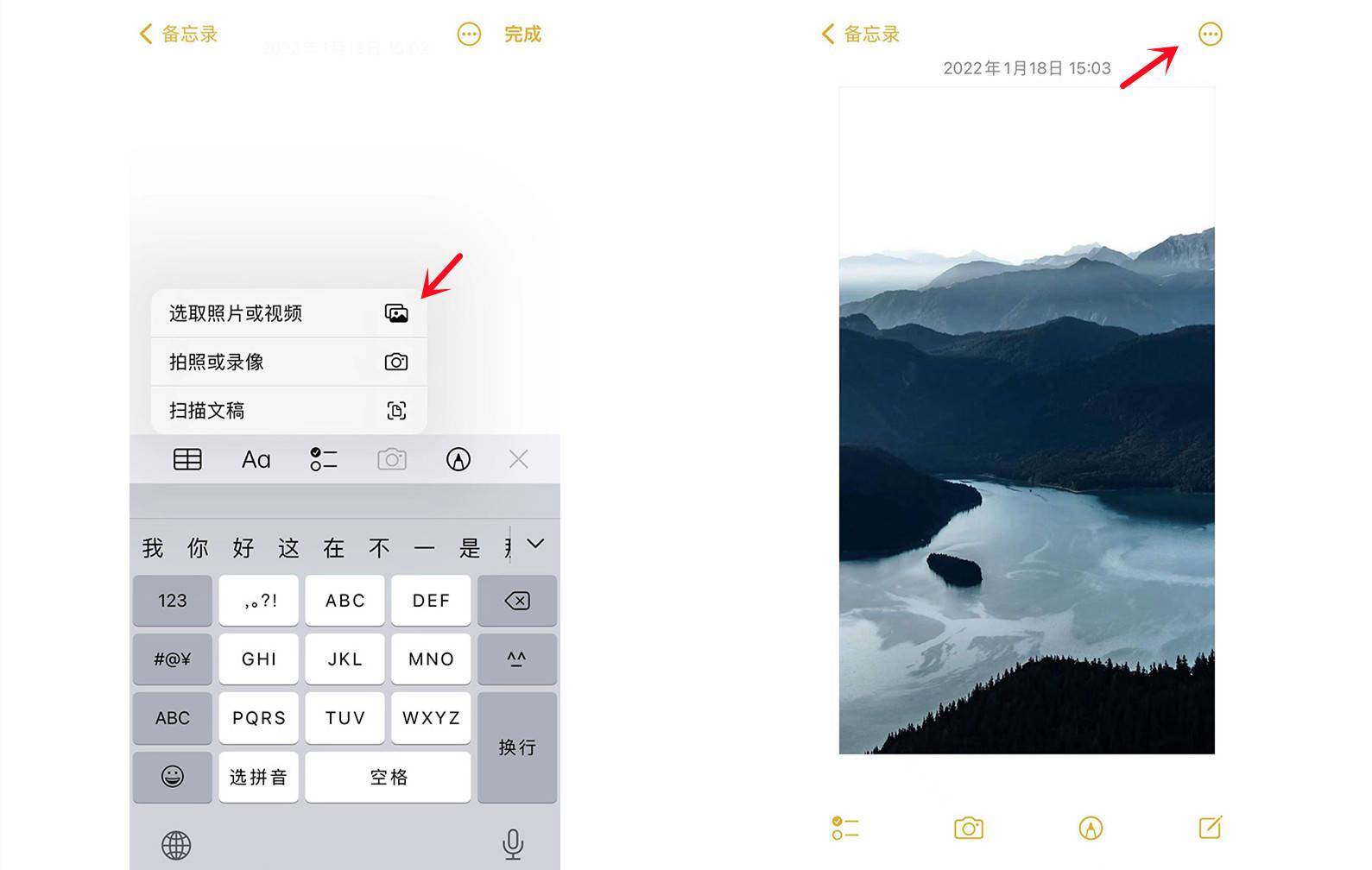
文章图片
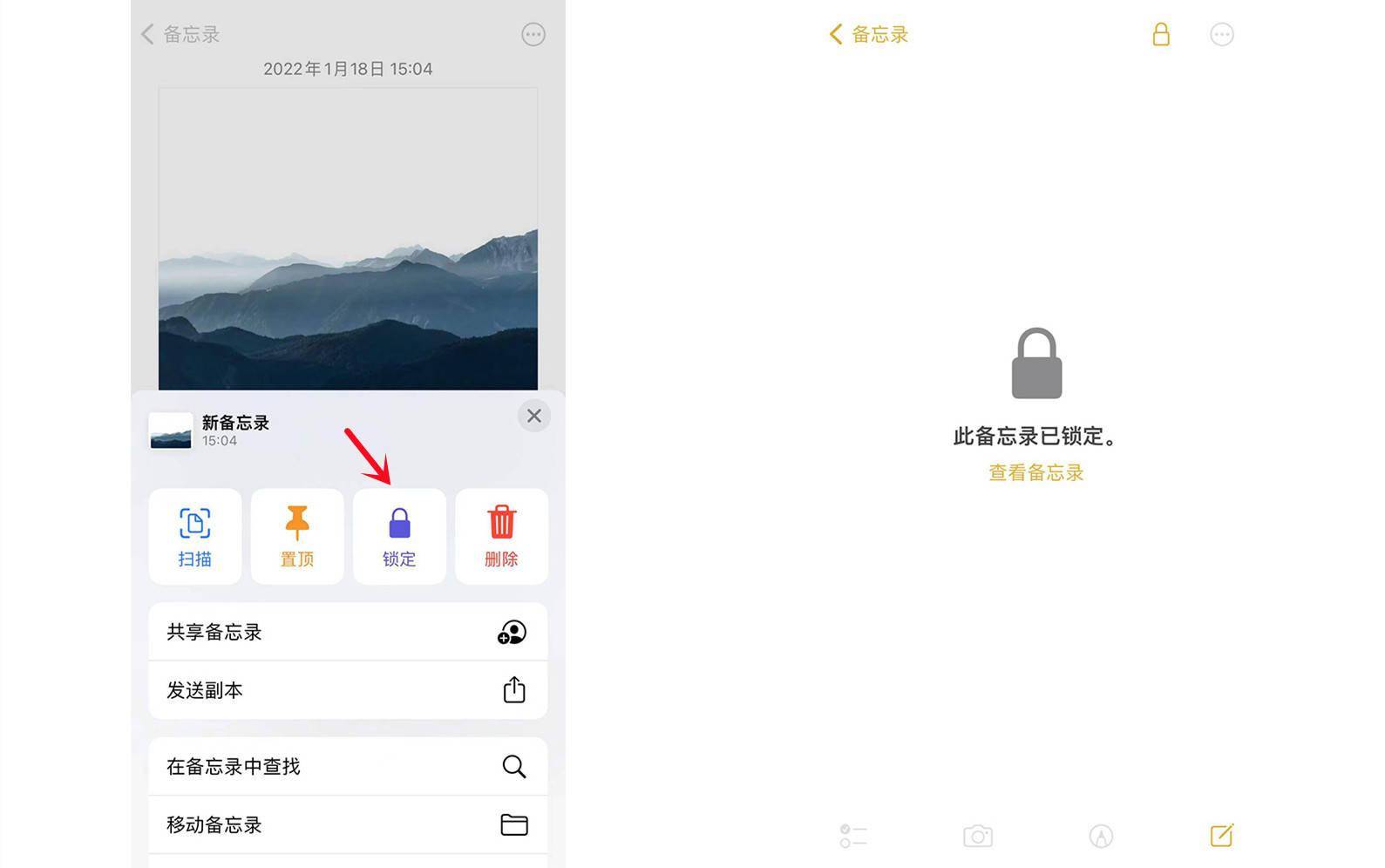
文章图片
如果是第一次使用备忘录锁定功能 , 则需要设个密码 , 这个密码可以更换但不能取消 , 所以要好好记牢 。
极客君有话说
【裁剪|iphone实用小技巧,简单步骤就能隐藏照片和视频】学会以上几个小技巧 , 隐藏照片/视频就是这么简单 , 让你更好地保护自己的隐私安全 。 各位赶紧动手去试试吧 , 希望能对你带来帮助 。 如果各位还有哪里不明白的 , 欢迎私信或者评论区留言 , 极客君都会及时解答 。
推荐阅读
- 市场|转转手机市场分析:新旧市场,iPhone13和iPhone11为何飘香?
- 苹果|苹果在印度市场悄然“崛起”,新一代iPhone SE被寄予厚望
- Apple|苹果iPhone的散热为什么躺平?或许只是路线不同
- 外观|【苹果】曝3.8举行 春季新品发布会iPhoneSE3和iPadAir5来了
- 关键|苹果推出全新 iPhone 13 / Pro 产品页面,突出关键功能
- Apple|新iPhone Emoji表情符号包括妩媚的咬唇和一些有趣的新手势
- Apple|苹果据悉计划3月初发布新款低成本5G iPhone和iPad
- Apple|iPhone SE 3预计不会配备MagSafe iPad Air将采用A15仿生芯片
- Apple|iPhone屡次登上热搜榜和畅销榜 问题越多消费者却越爱?
- Apple|18K黄金打造 Caviar专为北京冬奥会定制的iPhone 13 Pro上架







